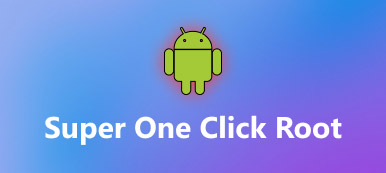Android est populaire en raison de la conception ouverte et flexible. Lorsque vous obtenez un appareil Samsung Galaxy, vous souhaiterez peut-être un contrôle illimité sur votre tablette ou votre téléphone. Malheureusement, vous ne disposez que des autorisations utilisateur, mais pas des autorisations root. Qu'est-ce que les autorisations root signifient? Avec celui-ci, vous pouvez installer n'importe quoi sur votre appareil, y compris certains APK qui ont besoin d'accéder à root. Les applications préinstallées occupent beaucoup de capacité de stockage et vous n'en avez pas du tout besoin? Le privilège d'accès racine vous permet de supprimer ces applications système et de libérer de l'espace de stockage. Un autre avantage est que les joueurs peuvent pirater des applications de jeu après avoir enraciné leurs appareils. Vous pouvez ouvrir et modifier n’importe quel fichier d’un appareil enraciné, y compris les fichiers de jeu.

Android est populaire en raison de la conception ouverte et flexible. Lorsque vous obtenez un appareil Samsung Galaxy, vous souhaiterez peut-être un contrôle illimité sur votre tablette ou votre téléphone. Malheureusement, vous ne disposez que des autorisations utilisateur, mais pas des autorisations root. Qu'est-ce que les autorisations root signifient? Avec celui-ci, vous pouvez installer n'importe quoi sur votre appareil, y compris certains APK qui ont besoin d'accéder à root. Les applications préinstallées occupent beaucoup de capacité de stockage et vous n'en avez pas du tout besoin? Le privilège d'accès racine vous permet de supprimer ces applications système et de libérer de l'espace de stockage. Un autre avantage est que les joueurs peuvent pirater des applications de jeu après avoir enraciné leurs appareils. Vous pouvez ouvrir et modifier n’importe quel fichier d’un appareil enraciné, y compris les fichiers de jeu.
- Partie 1: Il faut faire quelque chose avant de rooter Galaxy S3 / 4 / 5 / 6 / 7 / 8.
- Partie 2: Comment rooter Galaxy S 3 / 4 / 5 avec Android Root Toolkit
- Partie 3: Comment rooter Galaxy S6 / 7 / 8 avec KingoRoot
- Partie 4: Comment rooter Galaxy S5 / 6 / 7 avec OneClickRoot
Partie 1. Il faut faire quelque chose avant de rooter Galaxy S3 / 4 / 5 / 6 / 7 / 8
Comme indiqué, vous devez prendre des risques en cas de perte de données et de dégâts matériels lors de l’enracinement de Galaxy S3 / 4 / 5 / 6 / 7 / 8. Nous vous suggérons donc de créer une sauvegarde pour votre appareil avant cela. Même si le processus d’enracinement échoue, vous pouvez restaurer votre téléphone ou votre tablette avec la sauvegarde. Il existe de nombreuses façons de sauvegarder des appareils Samsung. et nous recommandons Apeaksoft Extraction de données Android car il offre beaucoup de fonctionnalités utiles, telles que:
1. Facile à utiliser. Il a la capacité de sauvegarder les données Android à partir de tablettes ou de smartphones en un seul clic. Cela en fait la meilleure option pour les débutants et les non-initiés à la technologie.
2. Prend en charge un plus grand nombre de types de données. La sauvegarde réalisée par Android Data Extraction couvre les contacts, les journaux d'appels, les messages texte, les photos, les vidéos, la musique, les fichiers PDF, les données d'applications, etc.
3. Prévisualiser les données pour la sauvegarde sélective. Si vous ne souhaitez pas sauvegarder l'intégralité de votre appareil Samsung, ce programme vous permet de consulter toutes les données de votre téléphone et de sélectionner certains éléments à sauvegarder.
4. Sauvegarde sans perte. Cet outil de sauvegarde Android enregistre vos données d'Android sur un ordinateur sans endommager les données existantes sur Galaxy. D'un autre côté, toutes les données sont transférées sur votre ordinateur dans leur état et leur qualité d'origine.
5. Disponible dans diverses situations. Si votre Galaxy est gelé, bloqué, verrouillé ou qu’un écran noir soit bloqué, ce programme pourrait le réparer puis vous amener au processus de sauvegarde.
6. Compatibilité supérieure. Autre avantage, Android Data Extraction prend en charge presque tous les appareils Samsung exécutant Android O ou une version antérieure, tels que Galaxy S3 / 4 / 5 / 6 / 7 / 8, tablettes, etc.
En un mot, c’est la meilleure option pour sauvegarder votre appareil Samsung avant la racine Galaxy S3 / 4 / 5 / 6 / 7 / 8.
En lire plus: Récupérer les fichiers supprimés Android Unrooted.
Comment sauvegarder des données avant de rooter Galaxy S3 / 4 / 5 / 6 / 7 / 8
Étape 1: Obtenez le meilleur outil de sauvegarde Samsung Galaxy
Android Data Extraction propose deux versions, l'une pour Windows 10/8 / 8.1 / 7 / XP et l'autre pour Mac OS. Installez la bonne version sur votre ordinateur en fonction de votre système d'exploitation. Connectez votre appareil Samsung Galaxy à l'ordinateur à l'aide d'un câble USB. Vous feriez mieux d'utiliser le cordon d'origine fourni avec votre appareil. Lancez l'outil de sauvegarde; il détectera automatiquement votre appareil. Cliquez sur le bouton Démarrer pour ouvrir la fenêtre suivante.

Étape 2: Prévisualiser les données sur votre appareil Samsung avant la sauvegarde
Sur l'interface, sélectionnez le nom et le modèle de votre appareil dans le menu déroulant correspondant, si Android Data Extraction ne les détecte pas correctement. Cliquez sur le bouton Confirmer pour ouvrir la fenêtre suivante. Un guide à l’écran vous explique comment mettre votre appareil Samsung en mode de téléchargement. Cela téléchargera et installera le micrologiciel nécessaire pour votre appareil avant d’enraciner Samsung Galaxy S5 ou un autre modèle. Ensuite, cliquez sur le bouton Démarrer pour vous rendre à la fenêtre d’aperçu.

Étape 3: Sauvegardez votre Samsung Galaxy sur un ordinateur avant d'enregistrer le Samsung SM G900V
Toutes les données sur Samsung Galaxy sont classées par catégories dans la colonne de gauche de la fenêtre d’aperçu, telles que Contacts, Messages, Journaux des appels, Galerie, Vidéos, Audio, Documents, etc. Cliquez sur un type de données, tel que Contacts, tous les contenus. apparaîtra sur le panneau de droite. Vous pouvez consulter tous les contenus et les sélectionner tous ou certains éléments. Assurez-vous de sélectionner toutes les données que vous souhaitez sauvegarder. puis cliquez sur le bouton Récupérer en bas à droite. Ensuite, tout ce que vous avez à faire est d’attendre la fin du processus.

Selon nos recherches, cet outil de sauvegarde ne prend que quelques secondes pour sauvegarder l'intégralité du téléphone Samsung sur un ordinateur.
En lire plus: Racine avec Racine PingPong.
Partie 2. Comment rooter Galaxy S 3 / 4 / 5 avec Android Root Toolkit
Il existe de nombreux outils root sous Android sur le marché, mais ils ne fonctionnent pas tous bien sur Samsung Galaxy. Dans cette partie, vous apprendrez à rooter Galaxy S3 / 4 / 5 avec Odin, l’un des kits d’outils root populaires sur Android.

Étape 1: Chargez votre téléphone avec une batterie au moins égale à 60%. Ouvrez l’application Paramètres à partir de votre tiroir d’applications, allez à propos du téléphone et notez votre version Android et votre numéro de build.
Étape 2Accédez à utoroot.chainfire.eu dans votre navigateur et téléchargez le package, en fonction du modèle de l'appareil, du numéro de build et de la version d'Android. Rootez votre Galaxy S4, par exemple, sous Android 4.2 (version JDQ39.1337UCUAMCS). Décompressez le fichier ZIP ; vous obtiendrez Odin et CF Auto Root.
Étape 3: Allumez votre téléphone, accédez à Paramètres-> Applications-> Options du développeur et activez le mode de débogage USB. Vous ne trouvez pas les options pour les développeurs? Appuyez 7 fois sur le numéro de build dans l'application Paramètres, les options de développeur masquées apparaîtront.
Étape 4: Éteignez votre appareil Galaxy, maintenez enfoncés les boutons d'alimentation, d'accueil et de réduction du volume en même temps jusqu'à ce que l'écran d'avertissement s'affiche. Appuyez ensuite sur le bouton Augmenter le volume pour accéder au mode de téléchargement.
Étape 5: Démarrez Odin3 sur votre ordinateur et branchez le téléphone Galaxy à l’ordinateur. Une fois la connexion établie, la zone Journal affiche les informations. Cliquez sur le bouton AP à droite. Ensuite, accédez au fichier CF Auto Root téléchargé et ajoutez-le à AP.
Étape 6: Enfin, cliquez sur le bouton Démarrer dans la zone inférieure pour lancer l’enracinement du système Galaxy S3 / 4 / 5. Lorsque vous voyez la note PASS, cela signifie que la racine de votre téléphone a réussi. Attendez que votre téléphone redémarre automatiquement. Maintenant, vous pouvez l'explorer.
Cette méthode est également disponible pour rooter le Samsung Galaxy Tab 4 et d’autres tablettes Samsung.
Partie 3. Comment rooter Galaxy S6 / 7 / 8 avec KingoRoot
Samsung n'encourage pas les utilisateurs à rooter les appareils Galaxy car cela présente des risques et des dangers. Heureusement, les développeurs ont publié des outils pour rooter Galaxy S8 / 7 / 6 et d’autres derniers appareils Samsung. KingoRoot est un moyen simple d’obtenir un privilège d’accès root. De plus, il offre à la fois les versions APK et PC. Cela signifie que vous pouvez décider de rooter un appareil Samsung avec ou sans ordinateur.
Comment rooter Galaxy S6 / 7 / 8 avec KingoRoot APK
Étape 1: Kingo Root n'est pas disponible dans Google Play Store, vous devez donc l'installer à partir du site Web. Tout d'abord, dirigez-vous vers Paramètres-> Sécurité et activez les sources inconnues. Cela vous permet d'installer n'importe quel APK sur votre téléphone. De plus, activez l'option de déverrouillage OEM dans l'écran Options du développeur.
Étape 2: Ouvrez votre navigateur mobile, visitez le site Web Kingo Root, téléchargez et installez l’APK Kingo Root sur votre appareil Galaxy. Cela nécessite un bon réseau Wi-Fi ou des données cellulaires.
Étape 3: Ensuite, lancez la boîte à outils racine Samsung Galaxy à partir de l’écran d’accueil et appuyez sur le bouton Racine pour lancer l’enracinement de Galaxy S5 ou version ultérieure.
Kingo Root fonctionne sur Android O / N / M, il ne peut donc pas rooter le Galaxy Tab 2 ni les modèles précédents.
Cliquez ici pour en savoir plus sur Racine Android avec Kingo Root.

Comment rooter Galaxy S6 / 7 / 8 avec la version PC KingoRoot
Étape 1: Lancez la boîte à outils racine Android après l'avoir installée sur votre ordinateur. Vous pouvez obtenir le fichier d'installation sur le site officiel. Déverrouillez votre appareil Samsung Galaxy, accédez à Paramètres-> Applications-> Options du développeur et activez le mode de débogage USB. Vous pouvez trouver la méthode pour activer les options de développeur cachées dans la partie 1.
Étape 2: Branchez votre Galaxy S8 / 7 / 6 à l’ordinateur via un câble USB. Lorsque vous y êtes invité, appuyez sur Toujours autoriser de cet ordinateur à faire confiance à l'ordinateur et à autoriser la connexion.
Sur Android 2.0-2.3, le mode de débogage USB est dans Paramètres-> Applications-> Développements. Pour Android 3.0-4.1, c'est dans Paramètres-> Options du développeur.
Étape 3: Attendez que Kingo Root découvre votre appareil Galaxy; il installe automatiquement les pilotes USB nécessaires. Sinon, vous devez l'installer manuellement à partir du site Web d'assistance de Samsung.
Étape 4: À la fin, cliquez sur le bouton Racine de l'interface d'accueil pour commencer à rooter immédiatement la tablette ou le smartphone Samsung. Lorsque vous voyez le message Root Succeed affiché sur la fenêtre, cela signifie que votre périphérique est correctement enraciné.
Étape 5: Après le redémarrage de votre appareil, vous constaterez que vous pouvez accéder à root et personnaliser tout ce qui se trouve sur votre téléphone.
Kingo Root installe automatiquement certaines applications après leur enracinement. Si vous ne l'aimez pas, supprimez-les simplement comme vous le souhaitez.
Partie 4. Comment rooter Galaxy S5 / 6 / 7 avec OneClickRoot
Lorsque vous enregistrez des appareils Samsung, plus vous avez de kits d'outils racine Android, plus le taux de réussite est élevé.
Si Kingo Root ne fonctionne pas pour votre téléphone Galaxy, OneClickRoot est un autre moyen de se débarrasser de la restriction d'accès à la racine.
Selon nos tests, cela fonctionne bien sur l'enracinement de Galaxy S5 / 6 / 7. Avant de procéder à l’enracinement Galaxy, chargez votre appareil avec au moins la puissance de la batterie 30%. Et comme il s’agit d’un programme de bureau, vous avez besoin d’un PC et d’une connexion Internet.
Cet outil fonctionne également très bien pour téléphone root LG, HTC, Huawei, Xiaomi, etc.

Étape 1: Pour établir une connexion entre un smartphone ou une tablette Samsung Galaxy à l'aide du câble USB, vous devez activer le mode de débogage USB dans Paramètres-> Applications-> Options du développeur. Connectez ensuite les deux machines.
Étape 2: Visitez le site Web OneClickRoot et assurez-vous que votre appareil apparaît dans la liste des appareils de support. Ensuite, téléchargez le fichier d'installation et installez la boîte à outils root Galaxy sur votre PC. Lancer le programme; il devrait trouver votre téléphone automatiquement. Sinon, cela signifie que votre appareil ne vous aide pas ou vous pouvez essayer de les connecter à nouveau.
Étape 3: Lorsque vous accédez à l'interface d'accueil, cliquez sur le bouton Root Now. Ensuite, OneClickRoot commencera à briser la restriction d'accès root pour votre appareil. Quelques minutes plus tard, votre appareil Galaxy s'éteindra puis redémarrera. Si vous souhaitez continuer à utiliser des applications sensibles en matière de sécurité, vous pouvez cacher la racine.
Que pouvez-vous faire après le Samsung Galaxy S5 racine et d’autres modèles?
1. Flash ROM personnalisées et mettre à jour votre système d'exploitation Android pour les dernières versions.
2. Désinstallez bloatware, des applications préinstallées ou des applications système pour libérer de l'espace.
3. Gérer des applications, telles que geler certaines applications pour les empêcher de s'exécuter en arrière-plan. Cela pourrait améliorer les performances de votre appareil.
4. Installez n'importe quelle application comme vous l'espérez.
5. Changer les fichiers de jeu et pirater les applications de jeux mobiles.
6. Personnaliser le thème, l'écran d'accueil, les icônes et autres paramètres.
Conclusion
Samsung est l'un des géants des smartphones dans le monde. Il est en tête des marques de smartphones Apple et autres dans de nombreux pays. Considérant qu'il y a des milliards d'utilisateurs de Samsung Galaxy dans le monde, de nombreuses personnes cherchent comment rooter Galaxy S3 / 4 / 5 / 6 / 7 / 8 sur les médias sociaux et les forums. Nous avons donc partagé plusieurs kits d’outils root populaires pour Android disponibles pour les appareils Samsung Galaxy. Tout d’abord, nous vous suggérons de commencer par sauvegarder les données avec Apeaksoft Android Data Extraction avant d’enraciner votre appareil. Après cela, vous pouvez commencer à rooter votre tablette ou votre smartphone sans vous soucier de la perte de données. Il existe au moins trois méthodes disponibles pour l’enracinement de Galaxy. Vous pouvez choisir votre outil préféré et suivre nos guides étape par étape pour obtenir le privilège d'accès root simplement et rapidement.